Как понять на каком движке сделан сайт
Сейчас существует немало CMS для создания и ведения сайтов, или, как их ещё называют, движков. Движки бывают платные, бесплатные, специфические, универсальные, популярные и редкие. Самой популярной на сегодня CMS является WordPress – она универсальна, подходит для любых целей, бесплатная, и на русском языке. Большинство новичков начинают именно с неё, и как-то не задумываются о существовании других CMS.
В этой статье мы разберёмся в том, как узнать на какой платформе создан сайт. Это может быть интересно во многих случаях. Например, можно посмотреть, какую CMS использует сайт-конкурента и понять, какие есть сильные и слабые стороны у него. Или, увидев, какую-либо интересную функцию в кого-то, вы можете проверить на чем сделан сайт, чтобы понять, подходит ли это для вашей CMS. И вообще, иногда бывает просто интересно из любопытства определить на чем сделан какой-то сайт.
Проверить на чем сделан сайт онлайн
Есть немало онлайн сервисов, которые позволяют определить на чем сделан сайт.
WebDataStats.com – это очень простой сервис, который за несколько секунд позволяет узнать, на каком движке сделан сайт онлайн. Для этого достаточно просто вписать доменное имя в поле, и нажать на кнопку для проверки. Через несколько мгновений появится сообщение с CMS этого сайта.
ITrack.ru – тоже простой и быстрый способ проверить на каком движке сделан сайт. Вводим доменное имя и нажимаем на кнопку для анализа, который занимает несколько секунд, и получаем результат. Для тех, кому нужно узнавать CMS часто, есть даже расширения для популярных браузеров.
2ip.ru – этот сервис работает немного дольше, чем остальные, а в результате проверки показывает не только то, на какой системе сделан сайт, но и ещё отсутствую ли на нём признаки других CMS. Во время анализа он проверяет сайт на наличие каждой CMS, которая имеется у него в базе, а их там несколько десятков.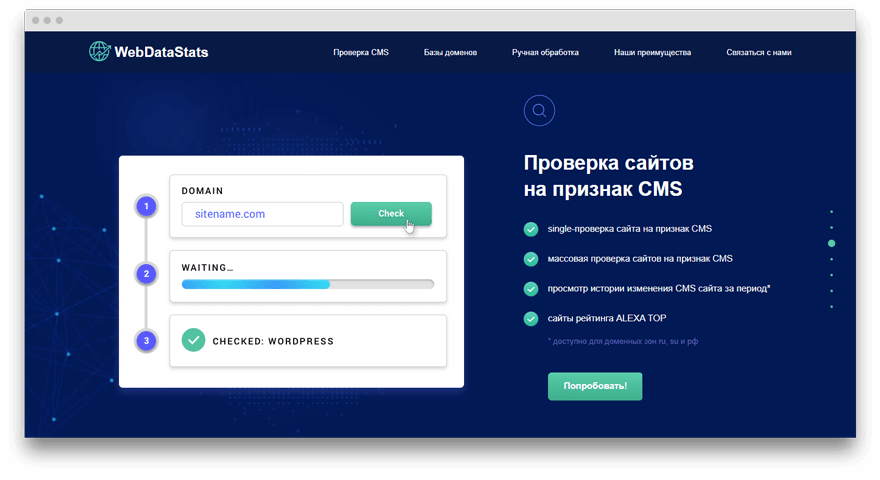
Builtwith.com – очень быстрый и многофункциональный сервис. Он может не только проверить на каком движке сделан сайт, но также показать и другие сведения – подключенные сервисы, имеющиеся на сайте плагины, установленную тему оформления, информацию о сертификате и многие другие данные. Это делает данный сервис самым информативным среди всех, перечисленных выше и может отлично использоваться для технического анализа конкурентов.
WhatCMS – сервис , который может быстро проверить движок сайта, программное обеспечение хостинга, узнать тему и предоставляет некоторые другие сведения.
Как вручную узнать на каком движке сайт
Ещё один способ узнать движок сайта, это просто залезть в его исходный. Исходной код каждой страницы – это вовсе не какой-то секрет, а он доступен каждому. Для того, чтобы открыть исходный код, нужно в браузере посетить интересующий сайт, а затем нажать комбинацию клавиш Ctrl + U. После этого в соседней вкладке откроется исходный.
Исходной код каждой страницы – это вовсе не какой-то секрет, а он доступен каждому. Для того, чтобы открыть исходный код, нужно в браузере посетить интересующий сайт, а затем нажать комбинацию клавиш Ctrl + U. После этого в соседней вкладке откроется исходный.
В исходном коде нужно найти строку <meta name=”generator” content= в которой и будет указано название движка и его версия. Для лёгкого поиска, вызовите поисковую форму с помощью сочтенная клавиш Ctrl+F. Это не самый просто способ понять где сделан сайт, но зато точный.
Иногда данной строки может не быть в коде. Некоторые убирают её для того, чтобы вредоносные боты не смогли определить CMS. Хотя смысла в этом мало, та как есть другие способы узнать движок.
Второй способ вручную определить название движка чужого сайта, это попытаться войти в его панель управления, админку. У каждого движка свой адрес админки. Если дописать после доменного имени нужное окончание, то произойдёт либо переход на форму входа в админку, что свидетельствует о принадлежности к той или иной CMS, либо появится страница 404.
Как узнать что сайт сделан на WordPress
WordPress – это самая популярная в мире CMS. Большинство сайтов, сделаны именно на ней. Поэтому чаще всего, чтобы узнать на чём сделать сайт, достаточно просто проверить его на то, что она на WordPress и можно получить положительный результат.
Первый способ узнать что сайт сделан именно на WordPress – это посетить его админку, которая по умолчанию должна находиться по адресу site.com/wp-admin
Второй способ, это посмотреть в исходном коде наличие характерных для WordPress путей, таких как wp-content/plugins и wp-content/themes
Если такие пути имеются в исходном коде, значит этот сайт на WordPress. Кстати, после wp-content/themes указывается название используемой темы, что также может быть иногда интересно.
mysql — Как узнать, что механизм хранения используется в базе данных?
спросил
Изменено 6 лет, 6 месяцев назад
Просмотрено 50 тысяч раз
Раньше для каждой созданной базы данных я использовал:
mysql -u root -p СОЗДАТЬ БАЗУ ДАННЫХ dbname НАБОР СИМВОЛОВ utf8 COLLATE utf8_bin; GRANT ALL ON dbname.* TO 'dbuser'@'localhost';
и затем использовать базу данных, не думая о MyISAM или InnoDB
Как узнать механизм хранения, используемый базой данных?
- mysql
- база данных
- innodb
- myisam
Вы можете проверить каждую таблицу следующим образом:
USE; ПОКАЗАТЬ СТАТУС ТАБЛИЦЫ\G
вы получите следующий вывод:
root@localhost/database> show table status\G
*************************** 1-й ряд ********************** *******
Имя: имя_таблицы
Двигатель: MyISAM
Версия: 10
Row_format: фиксированный
Ряды: 101
Средняя_длина_строки: 70
Длина_данных: 7070
Максимальная_длина_данных: 19703248369745919
Длина_индекса: 2048
Без данных: 0
Авто_инкремент: 1004
Create_time: 2009-12-07 20:15:53
Время_обновления: 2010-11-10 21:55:01
Время проверки: NULL
Сопоставление: latin1_swedish_ci
Контрольная сумма: NULL
Create_options:
Комментарий:
Этот запрос перечисляет все таблицы InnoDB и их базы данных в MySQL:
SELECT table_name, table_schema ИЗ information_schema.tables ГДЕ двигатель = 'InnoDB';
Вы также можете перечислить все таблицы и их механизмы хранения:
SELECT имя_таблицы, схема_таблицы, механизм ИЗ information_schema.tables;
1
Используйте команду ‘show engine’ для просмотра активного механизма по умолчанию
Добавьте default-storage-engine=InnoDB в раздел [mysqld] файла my.cnf, чтобы механизм по умолчанию был активным.
Используйте команду ‘show create table имя_таблицы’, чтобы просмотреть механизм по умолчанию в таблице.
2
Чтобы получить имя механизма для конкретной таблицы
, используйтепоказывать статус таблицы, например ' ';
Чтобы изменить движок
alter tableengine ;
Зарегистрируйтесь или войдите в систему
Зарегистрироваться с помощью Google
Зарегистрироваться через Facebook
Зарегистрируйтесь, используя адрес электронной почты и пароль
Опубликовать как гость
Электронная почта
Требуется, но не отображается
Опубликовать как гость
Электронная почта
Требуется, но не отображается
Нажимая «Опубликовать свой ответ», вы соглашаетесь с нашими условиями обслуживания, политикой конфиденциальности и политикой использования файлов cookie

сканеров | Документация Nexpose
Модули сканирования являются рабочими лошадками процесса сканирования и работают исключительно по усмотрению Security Console. Они отвечают за обнаружение активов во время сканирования, проверку их на наличие уязвимостей и оценку их уровня соответствия политике (если выбранный вами шаблон сканирования настроен на это). Хотя модули сканирования служат сборщиками данных, они лишь временно сохраняют эти данные на соответствующих хост-компьютерах. Вместо этого консоль безопасности интегрирует данные Scan Engine в базу данных PostgreSQL, чтобы вы могли просматривать их и составлять отчеты. Вот почему требования к хранилищу хост-компьютера Scan Engine намного ниже, чем требования Security Console.
Типы модулей сканирования
Консоль безопасности может использовать несколько модулей сканирования различных типов, разработанных в соответствии с требованиями конфигурации и сканирования вашей сети.
Локальный модуль сканирования
Все установки Security Console включают локальный модуль сканирования, чтобы вы могли начать сканирование сразу после первоначального развертывания. Несмотря на удобство, локальный модуль сканирования лучше всего подходит для очень небольших развертываний и пробных версий продукта.
ПРИМЕЧАНИЕ
В большинстве случаев Rapid7 не рекомендует полагаться на локальный модуль сканирования. Если вы намерены развернуть производственную среду сканирования в любом масштабе, распределённые модули сканирования — это то, что вам нужно.
Распределенный модуль сканирования
Распределенный модуль сканирования является наиболее широко используемым типом модуля и необходим для любого производственного развертывания сканирования. В отличие от локального варианта, вы устанавливаете распределенные модули сканирования на отдельные хост-компьютеры с самой консоли. В результате они могут использовать больше вычислительных ресурсов для задач сканирования, и вы можете эффективно распределять их в зависимости от географического распространения ваших активов.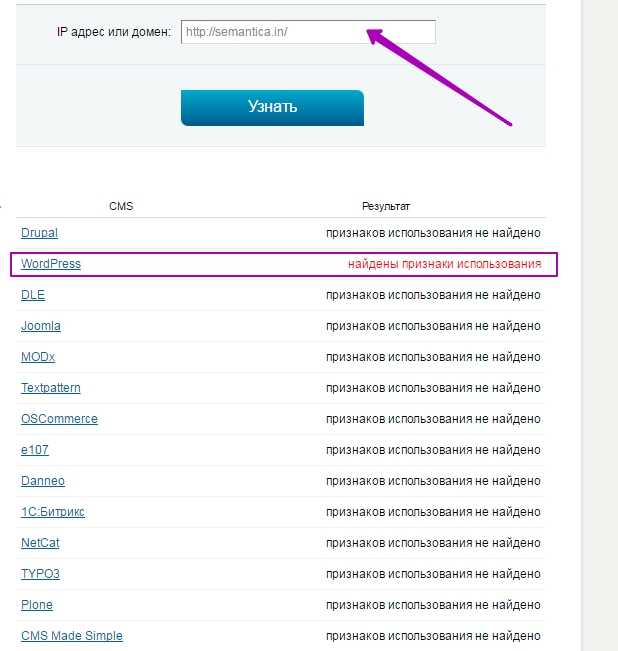 Вы также можете настроить каждый распределенный модуль сканирования для связи с Консолью безопасности таким образом, чтобы учесть наличие любых брандмауэров в вашей сети.
Вы также можете настроить каждый распределенный модуль сканирования для связи с Консолью безопасности таким образом, чтобы учесть наличие любых брандмауэров в вашей сети.
Служба внешнего сканирования
Если вы предпочитаете не развертывать модуль сканирования на собственных ресурсах, Rapid7 предлагает доступ к модулям сканирования, предоставленным через нашу службу внешнего сканирования, предназначенным для вашей организации. Эти внешние модули сканирования также полезны для определения того, что злоумышленники могут видеть на ваших внешних ресурсах, доступных в Интернете.
Если у вас уже есть лицензия на использование службы внешнего сканирования, см. страницу службы внешнего сканирования, чтобы получить инструкции по выполнению сопряжения с консолью безопасности.
Пул модулей сканирования
Если ваша лицензия на продукт поддерживает объединение модулей сканирования, вы можете сгруппировать несколько распределенных модулей сканирования вместе, чтобы повысить скорость сканирования сайта.
Инструкции по созданию и использованию пулов модулей сканирования в вашей среде см. на странице Пулы модулей сканирования.
Модули сканирования в виртуальных и облачных средах
Модуль сканирования можно установить в большинстве виртуальных и облачных сред. Для простоты установки Scan Engine доступен на торговых площадках нескольких популярных поставщиков облачной инфраструктуры. Вы можете прочитать больше об этих опциях в следующих ресурсах:
- Наши статьи об интеграции Amazon Web Services (AWS) и AWS Scan Engine.
- Список Azure Marketplace для модуля сканирования и наша сопутствующая статья о модулях сканирования Azure.
- Наше руководство по виртуальному устройству, включающее загрузку Scan Engine OVA.
Базовые операционные системы не поддерживаются
Rapid7 не поддерживает базовые ОС для любого из этих готовых образов Scan Engine. Если у вас возникли проблемы с базовой операционной системой, мы рекомендуем удалить экземпляр и повторно развернуть его.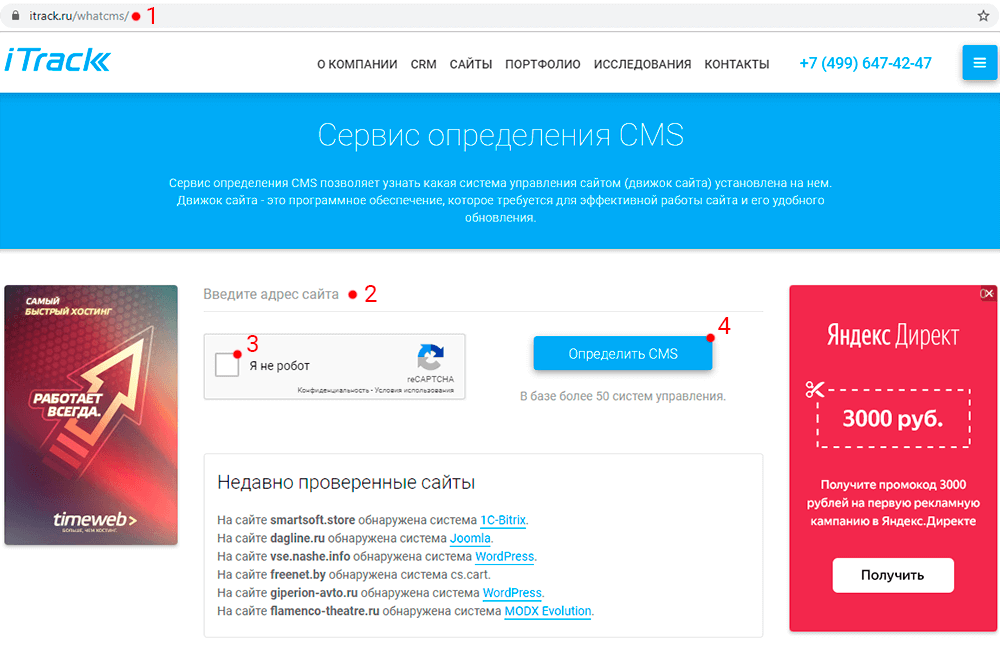
Модули сканирования в конфигурациях сайта
Все сайты должны указать по крайней мере один модуль сканирования или пул модулей для использования во время сканирования. Вы можете просматривать и выбирать из всех ваших отдельных и объединенных модулей сканирования на вкладке Engines любой открытой конфигурации сайта.
Параметры сканирования активов
Раздел «Сканировать каждый актив с помощью» над списком Scan Engine включает следующие параметры:
- Engine, выбранный ниже — это метод по умолчанию. Включите этот параметр, чтобы сканировать все цели на вашем сайте с помощью выбранного модуля сканирования или пула модулей.
- Механизм, который последний раз использовался для этого актива . Если в конфигурации вашего сайта в качестве целей сканирования указана одна или несколько предварительно настроенных групп активов, вы можете включить этот параметр для сканирования элементов группы активов на основе истории их ядра.
 Когда эта функция включена, каждый элемент группы активов сканируется тем механизмом, который сканировал его последним. Это может повысить эффективность сканирования, если ваша целевая группа активов включает в себя географически рассредоточенные активы.
Когда эта функция включена, каждый элемент группы активов сканируется тем механизмом, который сканировал его последним. Это может повысить эффективность сканирования, если ваша целевая группа активов включает в себя географически рассредоточенные активы.
ПРИМЕЧАНИЕ
Хотя механизм последний раз использовался для этого актива вариант доступен во всех конфигурациях сайта, он применяется и влияет только на активы в ваших включенных группах активов.
Управление ядром сканирования
Вы можете просматривать, создавать, редактировать, обновлять и проверять состояние своих ядер сканирования на экране управления ядром. Чтобы получить доступ к этому представлению, щелкните вкладку Администрирование в левом меню навигации. В разделе «Параметры сканирования» нажмите управлять рядом с «Двигатели».
На экране управления модулем сканирования перечислены все добавленные модули сканирования и отображается соответствующая информация, такая как состояние подключения, направление связи и информация о версии.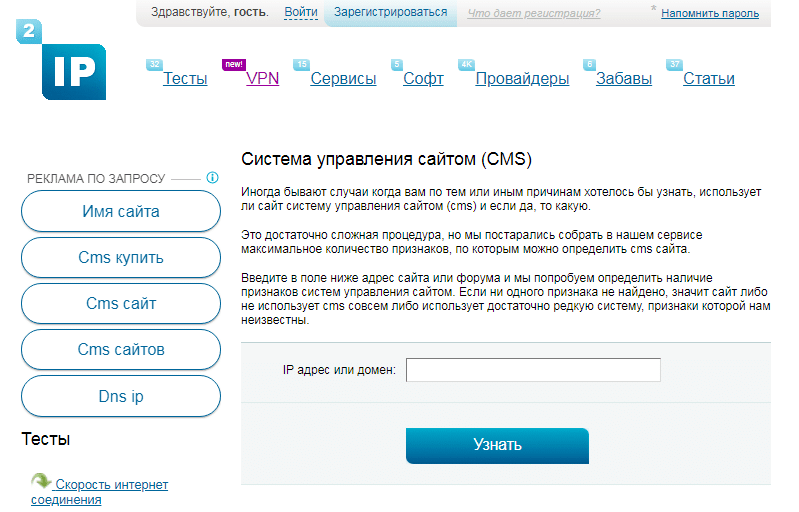

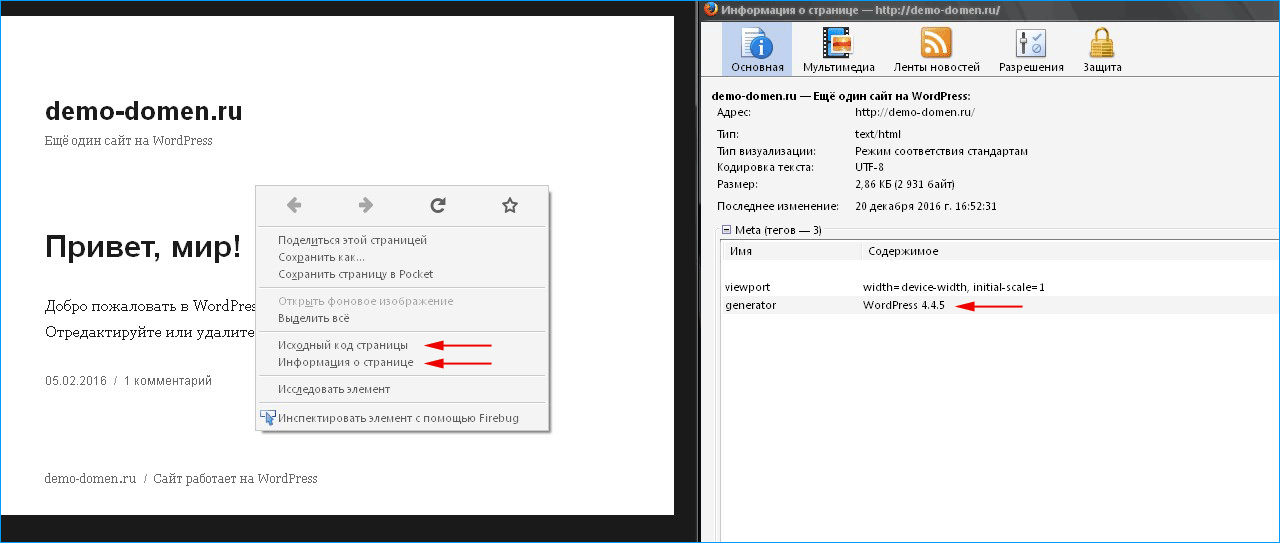 * TO 'dbuser'@'localhost';
* TO 'dbuser'@'localhost';
 tables
ГДЕ двигатель = 'InnoDB';
tables
ГДЕ двигатель = 'InnoDB';
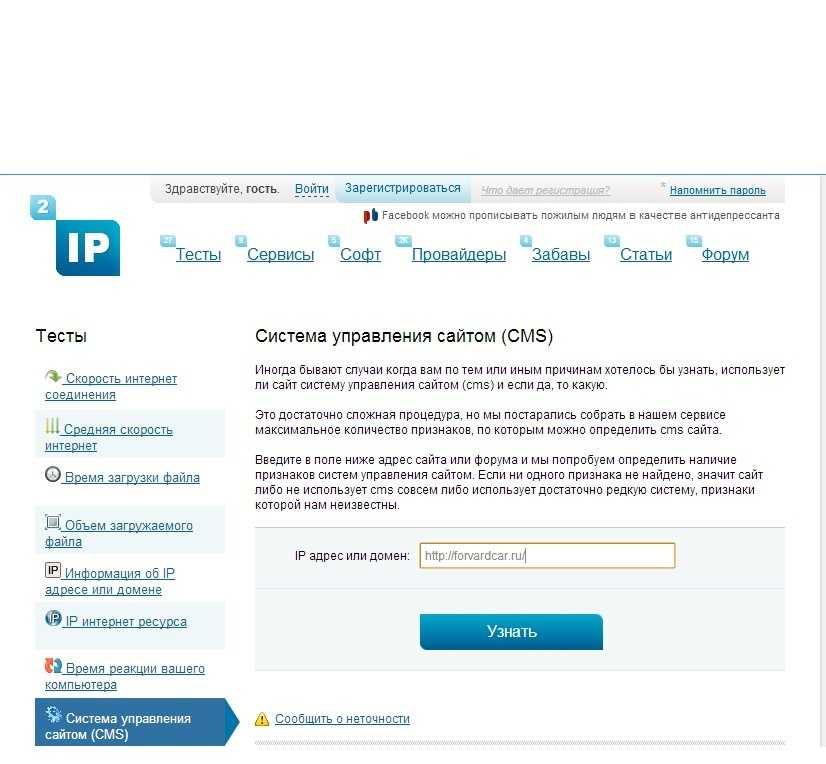 Когда эта функция включена, каждый элемент группы активов сканируется тем механизмом, который сканировал его последним. Это может повысить эффективность сканирования, если ваша целевая группа активов включает в себя географически рассредоточенные активы.
Когда эта функция включена, каждый элемент группы активов сканируется тем механизмом, который сканировал его последним. Это может повысить эффективность сканирования, если ваша целевая группа активов включает в себя географически рассредоточенные активы.